
Julkaistu
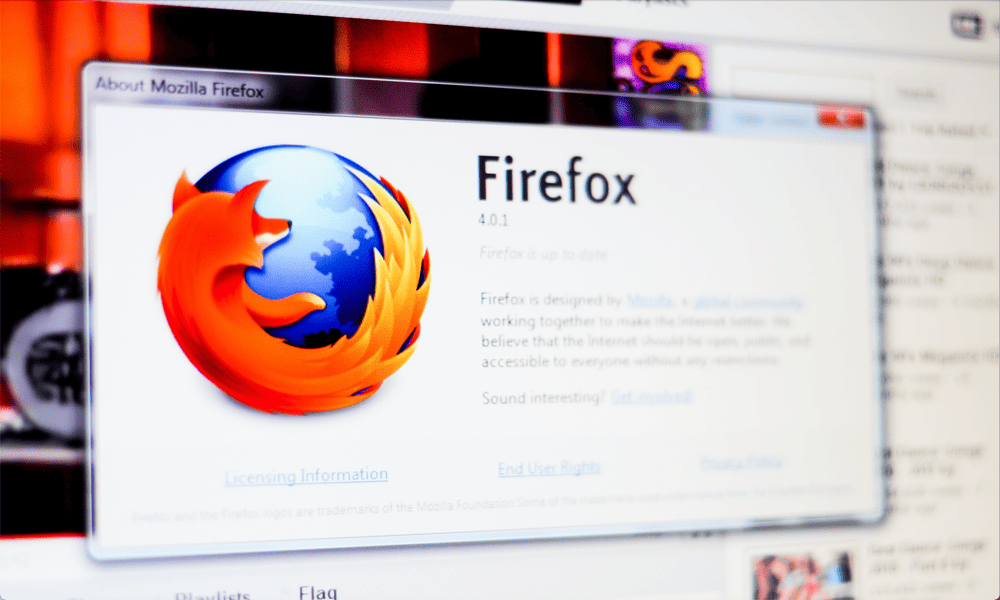
Oletuksena Firefoxin linkit avautuvat samalle välilehdelle, jota käytät. Opi avaamaan linkki uudella välilehdellä Firefoxissa tämän oppaan avulla.
On yleinen väärinkäsitys, että Firefox oli ensimmäinen selain esitellä välilehtiä. Vaikka on totta, että Firefoxin välilehtien lisääminen vuonna 2001 oli katalysaattorina välilehtien selaamiselle valtavirran saavuttamiseksi, ensimmäinen välilehtiä sisältävä selain oli InternetWorks vuonna 1994.
Välilehdet tekevät selaamisesta paljon yksinkertaisempaa, koska voit avaa kokonaan uusi verkkosivu ilman koko uutta selainikkunaa. Ja vaikka liian monet välilehdet voivat pysäyttää tietokoneesi (Chrome, katsomme sinua tässä), linkkien avaaminen uusilla välilehdillä tarjoaa sen sijaan monia etuja.
Oletusarvoisesti useimmat Firefoxin linkit avautuvat samaan välilehteen. Hyvä uutinen on, että on olemassa useita tapoja pakottaa linkit avautumaan uusilla välilehdillä paikoillaan sijasta. Näin voit avata linkin uudella välilehdellä Firefoxissa.
Linkin avaaminen uudessa välilehdessä Firefoxissa näppäimistön avulla
Yksi yksinkertaisimmista tavoista avata linkki uudessa välilehdessä on käyttää näppäimistöä samanaikaisesti hiiren kanssa. Kun pidät kyseistä näppäintä painettuna, kaikki napsautamasi linkit avautuvat uuteen välilehteen nykyisen välilehden sijaan.
Tämä tarkoittaa, että voit päättää, haluatko avata linkit paikoillaan vai uusissa välilehdissä sen mukaan, pidätkö näppäintä painettuna, kun napsautat.
Linkin avaaminen uudelle välilehdelle Firefoxissa näppäimistöllä:
- Etsi linkki, jonka haluat avata.
- Pidä painettuna Ctrl näppäin Windowsissa tai Cmd Macissa.
- Napsauta linkkiä tavalliseen tapaan.
- Linkki avautuu uuteen välilehteen.
- Avaa linkki nykyisellä välilehdellä napsauttamalla linkkiä tavalliseen tapaan pitämättä näppäimiä painettuna.
Linkin avaaminen uudessa välilehdessä Firefoxissa hiirellä
Jos sinulla on yhteensopiva hiiri, on myös mahdollista avata linkki uudelle välilehdelle Firefoxissa käyttämällä oikeaa hiiren painiketta. Jälleen kerran voit valita, avataanko linkki paikallaan vai uudessa välilehdessä valitsemalla käytettävä hiiren painike.
Linkin avaaminen uudelle välilehdelle Firefoxissa hiirellä:
- Etsi linkki, jonka haluat avata Firefoxissa.
- Avaa se uudessa välilehdessä napsauttamalla linkkiä hiiren keskipainikkeella (jos sinulla on sellainen).
- Avaa linkki nykyisessä välilehdessä napsauttamalla linkkiä hiiren vasemmalla painikkeella.
- Jos hiiressäsi ei ole keskipainiketta, napsauta linkkiä hiiren kakkospainikkeella ja valitse Avaa linkki uudessa välilehdessä.
Firefoxin asetusten muuttaminen linkin avaamiseksi uudessa välilehdessä
On myös mahdollista muuttaa Firefoxin oletusasetuksia niin, että jotkin linkit avautuvat uudelle välilehdelle. On kuitenkin tärkeää huomata, että tämä toimii vain linkeissä, jotka on luotu ja jotka sisältävät HTML-koodinpätkän, joka saa ne avautumaan uudessa välilehdessä tai uudessa ikkunassa (eikä paikallaan).
Suurin osa linkeistä ilman tätä koodia avautuu edelleen nykyisessä välilehdessä, vaikka muuttaisit Firefox-asetuksia.
Voit muuttaa tapaa, jolla Firefox käsittelee linkkien napsauttamista:
- Avata Firefox.
- Klikkaa kolme riviä -kuvaketta oikeassa yläkulmassa.
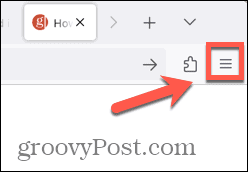
- Valitse asetukset.
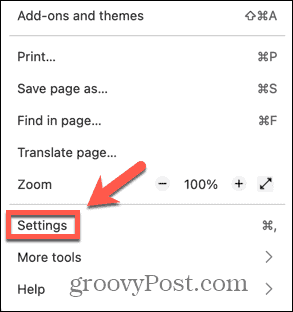
- Alla Kenraali asetukset, tarkista Avaa linkit välilehdissä uusien ikkunoiden sijaan.
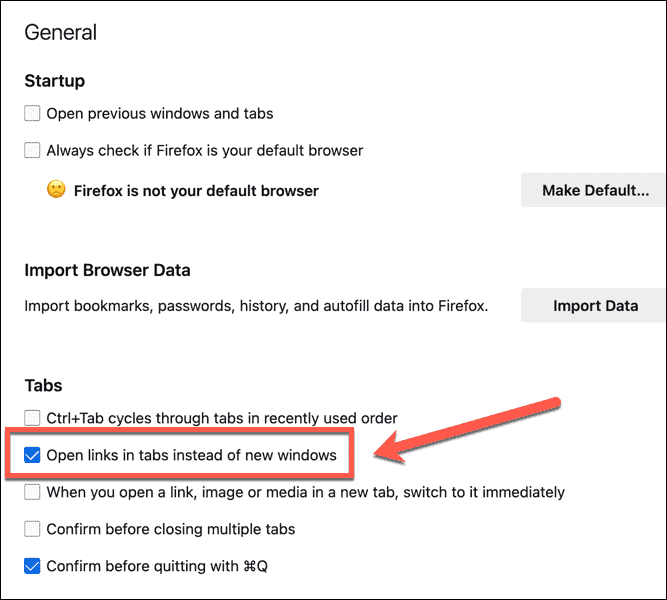
- Nyt kaikki linkit, jotka on tarkoitettu avautumaan uuteen ikkunaan tai välilehteen, avautuvat aina uudessa välilehdessä.
Laajennuksen käyttäminen linkin avaamiseen uudessa välilehdessä Firefoxissa
Jos haluat jokaisen napsauttamasi linkin avautuvan uuteen välilehteen, se ei ole mahdollista muuttamalla Firefoxin asetuksia. Jotta se tapahtuu, sinun on käytettävä Firefox-lisäosaa.
Saatavilla on useita lisäosia, joiden tarkoituksena on avata linkit uudelle välilehdelle. Tässä esimerkissä käytämme Tab Mix - Linkit.
- Avata Firefox.
- Klikkaa tkolme riviä kuvake.
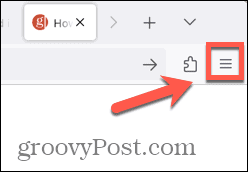
- Valitse Lisäosat ja teemat.
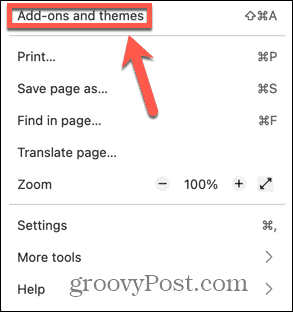
- Napsauta hakukenttää ja etsi Tab Max – Linkit.
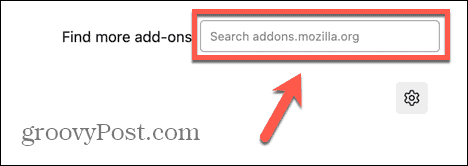
- Valitse Tab Mix - Linkit hakutuloksista.
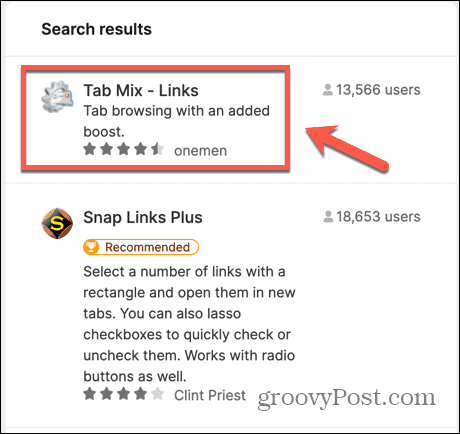
- Klikkaa Lisää Firefoxiin -painiketta ja napsauta Lisätä vahvistaaksesi päätöksesi.
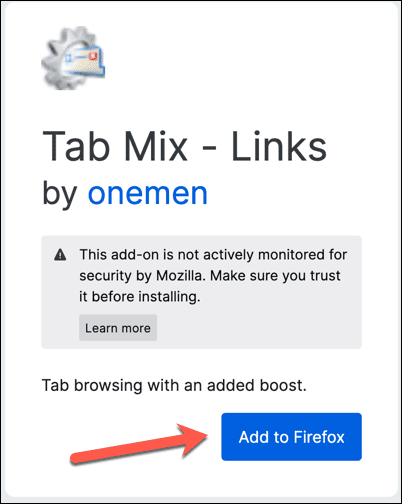
- Klikkaa Laajennukset -kuvaketta työkalupalkissa.
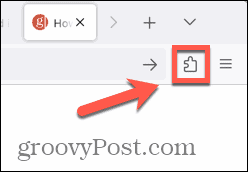
- Valitse Hallinnoi laajennuksia.
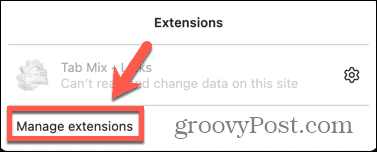
- Klikkaa Kolme pistettä kuvake.
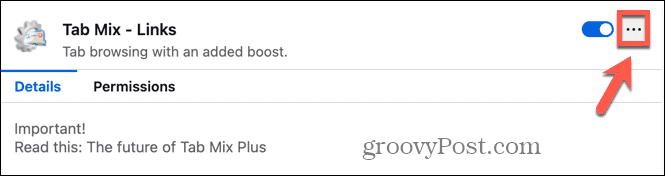
- Valitse Asetukset.
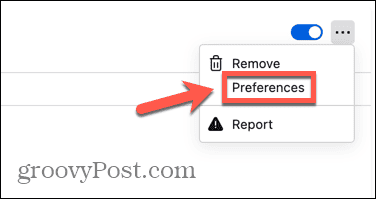
- Vieritä alas ja tarkista Pakota avaamaan uudessa välilehdessä ja varmista se Kaikki linkit on valittu.
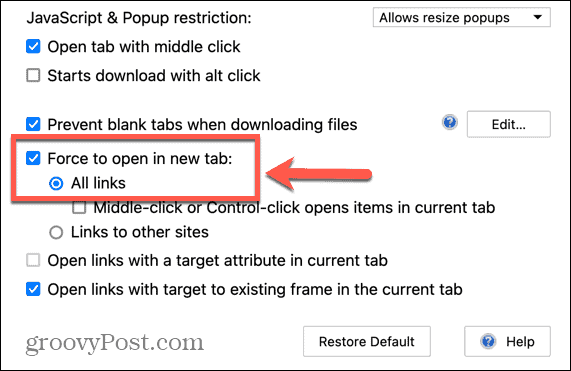
- Nyt minkä tahansa napsauttamasi linkin pitäisi avautua uudessa välilehdessä.
- Jos haluat estää linkkien avautumisen uudella välilehdellä, napsauta Lisäosat -kuvake ja valitse Hallinnoi laajennuksia.
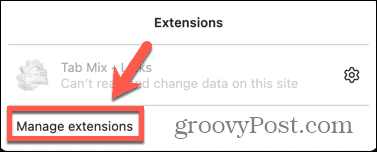
- Vaihda Tab Mix - Linkit vinossa.
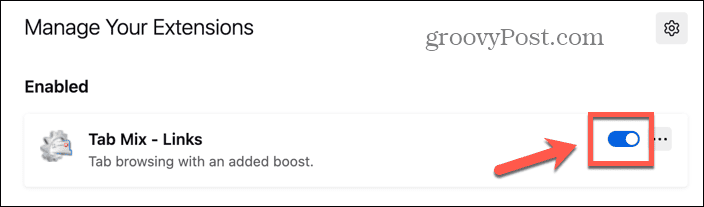
- Linkit avautuvat nyt samaan ikkunaan. Voit ottaa ominaisuuden takaisin käyttöön toistamalla vaiheen 13 ja vaihtamalla Tab Mix - Linkit takaisin.
Välilehtien hallinta Firefoxissa
Kun tiedät, kuinka linkki avataan uudessa välilehdessä Firefoxissa, voit hallita selaamistasi paremmin. Se tarkoittaa, että voit avata linkin ilman, että sinun tarvitsee menettää sivua, jolla olet tällä hetkellä. voit välittömästi palata kyseiselle välilehdelle jatkaaksesi siitä, mihin jäit.
On monia muita tapoja, joilla voit hallita Firefoxia paremmin. Voit oppia kuinka lisätä ja poistaa käyttöoikeuksia Firefoxissa jos haluat estää sivustoja pääsemästä verkkokameraasi tai sijaintiisi. Voit oppia kuinka muuta Firefoxin oletuslatauskansiota jos haluat tallentaa tiedostot toiseen paikkaan. Ja jos Firefox täyttää lomakkeita vanhentuneilla tiedoilla, saatat haluta oppia kuinka poistaa automaattisen täytön merkinnät Firefoxissa.



